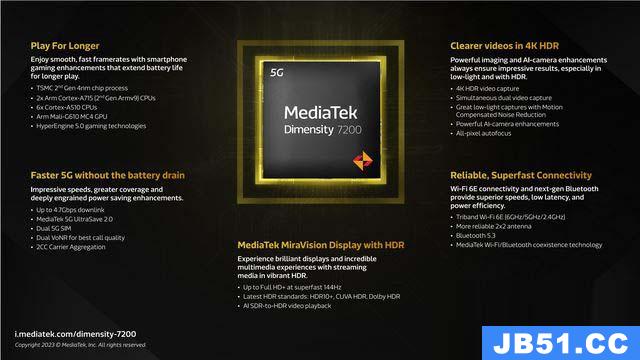Win7系统中wmiprvse.exe占用大量cpu怎么办?不少用户因为wmiprvse.exe进程占用了很高cpu,导致用户电脑变得很卡,对于遇到wmiprvse.exe进程占用太高cpu而不知道应该如何解决的用户来说,应该如何解决呢?接下来小编就为大家分享win7电脑wmiprvse.exe占cpu高的解决方法。
解决方法:
1、打开任务管理器,在桌面的任务栏右击,会弹出一个窗口,里边有个选项就是启动任务管理器,点击它;如图所示:

2、在进程选项的列表下边找到wmiprvse.exe这个进程;如图所示:

3、找到要结束的进程之后,鼠标右键这个进程,会弹出右键属性菜单,选择结束进程就好了;如图所示:

4、当然也可以通过命令提示符来禁用它,打开电脑的运行,在运行中输入cmd,点击确定;如图所示:

5、确定之后,就会弹出命令提示符的窗口,在窗口中输入禁用的命令:reg add “HKLMSOFTWAREMicrosoftwindows NTCurrentVersionImage File Execution Optionswmiprvse.exe” /v debugger /t reg_sz /d debugfile.exe /f,然后按回车键,这样wmiprvse.exe即可被禁用了。如图所示:

以上内容就是有关于win7电脑wmiprvse.exe占cpu高的解决方法了,那么对于遇到wmiprvse.exe占cpu过高的问题的用户们来说,只要按照上述的方法进行操作,那么就可以轻松解决了,希望这篇文章可以帮助大家。